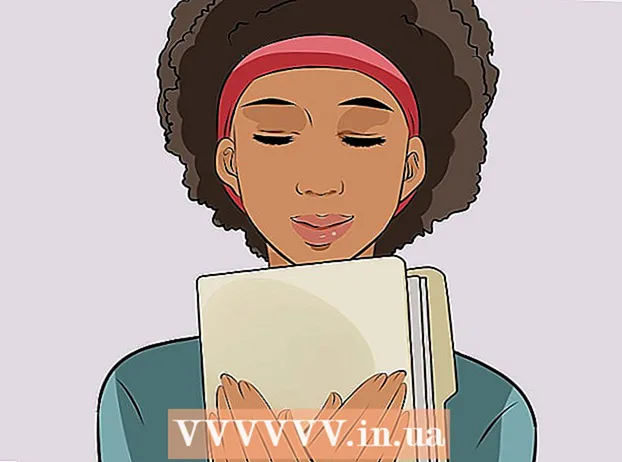Автор:
Frank Hunt
Жаратылган Күнү:
18 Март 2021
Жаңыртуу Күнү:
1 Июль 2024
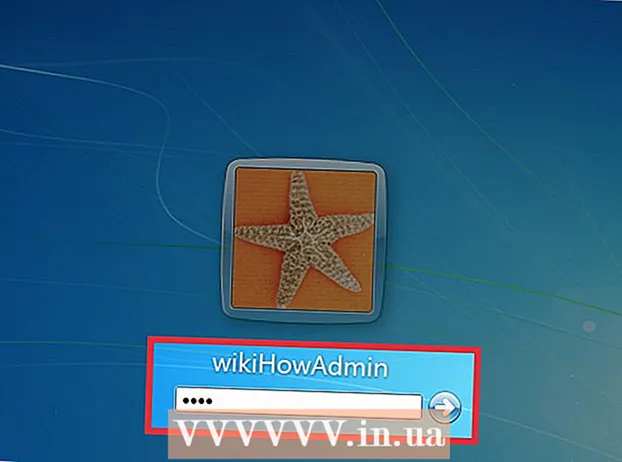
Мазмун
- Басуу
- 4-ыкманын 1-ыкмасы: Башка администратор катары кириңиз
- 4-ыкманын 2-ыкмасы: Сырсөздү калыбына келтирүүчү дискти колдонуу
- 4-ыкманын 3-ыкмасы: Тутум үчүн калыбына келтирүүчү дисктин колдонулушу
- 4-ыкманын 4-ыкмасы: Орнотулган DVDден же флэш-дисктен жүктөө
- Сунуштар
Windows 7 тутумдун бардык аспектилерин башкарган стандарттуу башкаруу аккаунту (администратор) менен келет. Бул эсепке кошумча, башка колдонуучулар административдик артыкчылыктарды өз эсептерине колдоно алышат, бул колдонуучуларга резервдик көчүрмөлөрдү сактоо жана сырсөздөрдү калыбына келтирүү сыяктуу тапшырмаларды аткара алышат. Эгер сиз Windows администраторунун аккаунтунун сыр сөзүн жоготуп алган болсоңуз (же эч качан билбесеңиз), анда тутумду кайрадан орнотуп алуудан коркуп жатасыз. Бактыга жараша, администратордун сырсөзүн баштапкы абалга келтирүү анча деле кыйын эмес.
Басуу
4-ыкманын 1-ыкмасы: Башка администратор катары кириңиз
 Башка администратордун каттоо эсеби менен кириңиз. Эгерде сиз белгилүү бир администратордун аккаунтуна кире албай жатсаңыз (администратордун колдонуучусу сыяктуу), администратордун уруксаты бар башка колдонуучулар сыяктуу эле кириңиз. Компьютерди орнотууда биринчи түзгөн каттоо эсебиңизде ушул уруксаттар бар окшойт. Башка администратор эсебиңиз жок болсо, башка ыкманы колдонуп көрүңүз.
Башка администратордун каттоо эсеби менен кириңиз. Эгерде сиз белгилүү бир администратордун аккаунтуна кире албай жатсаңыз (администратордун колдонуучусу сыяктуу), администратордун уруксаты бар башка колдонуучулар сыяктуу эле кириңиз. Компьютерди орнотууда биринчи түзгөн каттоо эсебиңизде ушул уруксаттар бар окшойт. Башка администратор эсебиңиз жок болсо, башка ыкманы колдонуп көрүңүз. 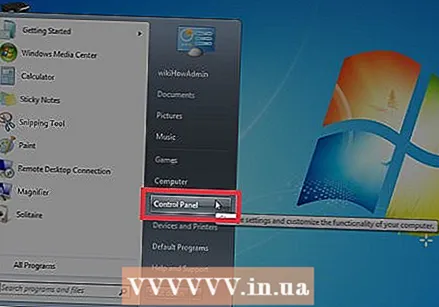 Баштоо менюсун ачып, "Башкаруу панелин" тандаңыз. Эгер Баштоо менюсунда Башкаруу панелинин шилтемесин көрбөсөңүз, анда басыңыз ⊞ Win+S. издөөнү баштоо үчүн, жана Control деп териңиз. Эгерде издөө натыйжаларында "Control Panel" чыкса, аны чыкылдатыңыз.
Баштоо менюсун ачып, "Башкаруу панелин" тандаңыз. Эгер Баштоо менюсунда Башкаруу панелинин шилтемесин көрбөсөңүз, анда басыңыз ⊞ Win+S. издөөнү баштоо үчүн, жана Control деп териңиз. Эгерде издөө натыйжаларында "Control Panel" чыкса, аны чыкылдатыңыз.  "Колдонуучунун каттоо эсептерин кошуу же алып салуу" баскычын чыкылдатыңыз. Улантуу үчүн Windows сизден паролду ырастоону сурайт.
"Колдонуучунун каттоо эсептерин кошуу же алып салуу" баскычын чыкылдатыңыз. Улантуу үчүн Windows сизден паролду ырастоону сурайт.  Өзгөрткүңүз келген каттоо эсебинин атын чыкылдатыңыз. Администраторлор тутумдагы каалаган каттоо эсебинин паролун өзгөртө алышат. Эгер сиз өзгөрткүңүз келген аккаунт Администратор деп аталса, ал эсепти чыкылдатыңыз.
Өзгөрткүңүз келген каттоо эсебинин атын чыкылдатыңыз. Администраторлор тутумдагы каалаган каттоо эсебинин паролун өзгөртө алышат. Эгер сиз өзгөрткүңүз келген аккаунт Администратор деп аталса, ал эсепти чыкылдатыңыз.  "Сыр сөздү өзгөртүү" баскычын чыкылдатыңыз. Жаңы сыр сөздү орнотуу үчүн экранда көрсөтүлгөн көрсөтмөлөрдү аткарыңыз. Өзгөртүүнү ырастоо үчүн аны эки жолу киргизүү керек. Эгер Windows жаңы сыр сөздү кабыл алган болсо, анда ошол каттоо эсеби менен кире аласыз.
"Сыр сөздү өзгөртүү" баскычын чыкылдатыңыз. Жаңы сыр сөздү орнотуу үчүн экранда көрсөтүлгөн көрсөтмөлөрдү аткарыңыз. Өзгөртүүнү ырастоо үчүн аны эки жолу киргизүү керек. Эгер Windows жаңы сыр сөздү кабыл алган болсо, анда ошол каттоо эсеби менен кире аласыз.
4-ыкманын 2-ыкмасы: Сырсөздү калыбына келтирүүчү дискти колдонуу
 Сырсөздү баштапкы абалга келтирүүчү дискиңиз бар экендигин текшериңиз. Буга чейин паролду калыбына келтирүүчү CD түзүп же флешкага салсаңыз болот. Эгер андай болбосо, анда башка ыкманы колдонуп көрүңүз. Бирок, сырсөздү калыбына келтирүүчү дискти башка бирөөдөн карызга ала албайсыз, анткени андай дисктер сиздин каттоо эсебиңизге байланыштуу.
Сырсөздү баштапкы абалга келтирүүчү дискиңиз бар экендигин текшериңиз. Буга чейин паролду калыбына келтирүүчү CD түзүп же флешкага салсаңыз болот. Эгер андай болбосо, анда башка ыкманы колдонуп көрүңүз. Бирок, сырсөздү калыбына келтирүүчү дискти башка бирөөдөн карызга ала албайсыз, анткени андай дисктер сиздин каттоо эсебиңизге байланыштуу.  Windows'то администратор катары кирип көрүңүз. Эгер кирүү ишке ашпай калса, сизге "Колдонуучунун аты же паролу туура эмес" деген ката жөнүндө билдирүү келет. "Макул" баскычын чыкылдатыңыз.
Windows'то администратор катары кирип көрүңүз. Эгер кирүү ишке ашпай калса, сизге "Колдонуучунун аты же паролу туура эмес" деген ката жөнүндө билдирүү келет. "Макул" баскычын чыкылдатыңыз.  Сырсөз дискти кыстарыңыз. Оптикалык дисктеги чыгарып салуу баскычын колдонуп, анын лотогун ачыңыз. Эгер сиз паролду калыбына келтирүүчү флэш-дискти колдонуп жатсаңыз, анда алгач аны туташтырыңыз.
Сырсөз дискти кыстарыңыз. Оптикалык дисктеги чыгарып салуу баскычын колдонуп, анын лотогун ачыңыз. Эгер сиз паролду калыбына келтирүүчү флэш-дискти колдонуп жатсаңыз, анда алгач аны туташтырыңыз.  "Сыр сөздү баштапкы абалга келтирүү" баскычын чыкылдатыңыз. Ушуну менен "Сырсөздү калыбына келтирүү чебери" башталат.
"Сыр сөздү баштапкы абалга келтирүү" баскычын чыкылдатыңыз. Ушуну менен "Сырсөздү калыбына келтирүү чебери" башталат. 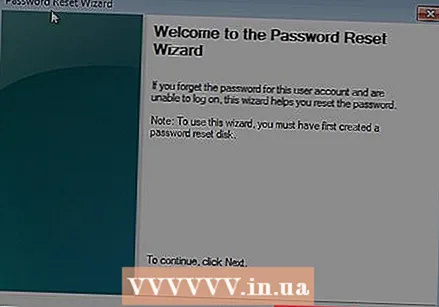 Жаңы сыр сөздү киргизүү үчүн "Кийинки" баскычын чыкылдатыңыз. Эстей турган нерсеңизди тандаңыз. Аны туура киргизгендигиңизди текшерүү үчүн сизден дагы бир жолу киргизүүнү суранышат, андыктан аны дагы бир жолу териңиз.
Жаңы сыр сөздү киргизүү үчүн "Кийинки" баскычын чыкылдатыңыз. Эстей турган нерсеңизди тандаңыз. Аны туура киргизгендигиңизди текшерүү үчүн сизден дагы бир жолу киргизүүнү суранышат, андыктан аны дагы бир жолу териңиз.  "Аяктоону" чыкылдатыңыз. Эми сиз жаңы сырсөзүңүз менен кире аласыз.
"Аяктоону" чыкылдатыңыз. Эми сиз жаңы сырсөзүңүз менен кире аласыз.
4-ыкманын 3-ыкмасы: Тутум үчүн калыбына келтирүүчү дисктин колдонулушу
 Калыбына келтирүүчү дискти CD же DVD ойноткучуна салыңыз. Эгер сиз калыбына келтирүү дискин түзө элек болсоңуз, анда Windows 7 орнотулган башка бирөөдөн сурап көрүңүз.
Калыбына келтирүүчү дискти CD же DVD ойноткучуна салыңыз. Эгер сиз калыбына келтирүү дискин түзө элек болсоңуз, анда Windows 7 орнотулган башка бирөөдөн сурап көрүңүз.  Дисктен жүктөө. Компьютерди өчүрүп-күйгүзүп, "CD же DVDден жүктөө үчүн каалаган баскычты басыңыз" деген билдирүүнү күтүп, клавиатураңыздагы каалаган баскычты басыңыз.
Дисктен жүктөө. Компьютерди өчүрүп-күйгүзүп, "CD же DVDден жүктөө үчүн каалаган баскычты басыңыз" деген билдирүүнү күтүп, клавиатураңыздагы каалаган баскычты басыңыз. - Эгер сиз муну көрбөй жатсаңыз жана кирүү экранын дагы бир жолу көрүп жатсаңыз, анда сиздин компьютер CD / DVDден жүктөө үчүн орнотулбай калышы мүмкүн. BIOS жүктөө жөндөөлөрүн текшериңиз.
- Эгер система дагы эле дисктен жүктөлбөй жатса, башка дискте жаңы дискти күйгүзүп көрүңүз.
 Иштетүү тутумун жана дискти (дискти) тандаңыз. Эгерде сизде бир нече иштөө тутумдары иштебесе жана бир нече катуу дисктер орнотулбаса, анда сиз бир гана жолду көрө аласыз. "Windows 7" деп белгиленгенди тандап, диск тамгасына көңүл буруңуз (балким C: же D :). "Калыбына келтирүү куралдарын колдонуңуз" жанына чек коюп, "Кийинкини" чыкылдатыңыз.
Иштетүү тутумун жана дискти (дискти) тандаңыз. Эгерде сизде бир нече иштөө тутумдары иштебесе жана бир нече катуу дисктер орнотулбаса, анда сиз бир гана жолду көрө аласыз. "Windows 7" деп белгиленгенди тандап, диск тамгасына көңүл буруңуз (балким C: же D :). "Калыбына келтирүү куралдарын колдонуңуз" жанына чек коюп, "Кийинкини" чыкылдатыңыз. 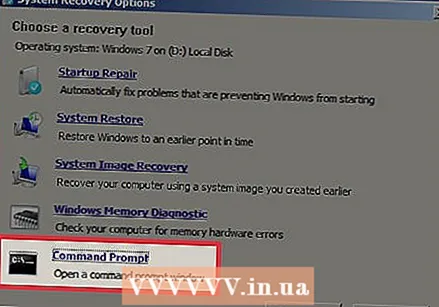 Калыбына келтирүү параметрлеринин тизмесинен "Буйрук Ыкчам" баскычын тандаңыз. Файлдардын атын өзгөртүү үчүн төмөнкү буйруктарды киргизген терезе ачылат:
Калыбына келтирүү параметрлеринин тизмесинен "Буйрук Ыкчам" баскычын тандаңыз. Файлдардын атын өзгөртүү үчүн төмөнкү буйруктарды киргизген терезе ачылат: - C: же D: (мурун жазган диск тамгасын) терип, басыңыз . Кирүү
- Windows system32 деп терип, басыңыз . Кирүү
- Ren utilman.exe utilhold.exe деп терип, басыңыз . Кирүү. Utilman.exe - бул Кирүү Борборунун файлы. Бул ыкманын иштеши үчүн анын атын убактылуу өзгөртүү керек.
- Cmd.exe utilman.exe көчүрмөсүн терип, басыңыз . Кирүү
- Чыгууну терип, басыңыз . Кирүү
 CD / DVD дискти чыгаруу баскычын басып, компүтерди өчүрүп-күйгүзүңүз. Дисктин чыгарылышы компьютерди CD / DVDден жүктөө аракетинин алдын алат.
CD / DVD дискти чыгаруу баскычын басып, компүтерди өчүрүп-күйгүзүңүз. Дисктин чыгарылышы компьютерди CD / DVDден жүктөө аракетинин алдын алат.  Кирүү экранынын сол жагындагы төмөнкү бурчтагы Жеңил мүмкүндүк алуу баскычын чыкылдатыңыз. Бул кичинекей көк баскыч, ал адатта ар кандай жеткиликтүүлүктүн параметрлерин ачат. Бул жолу ал буйрук чакыруусун ишке киргизет (муну бир аздан кийин жокко чыгарасыз).
Кирүү экранынын сол жагындагы төмөнкү бурчтагы Жеңил мүмкүндүк алуу баскычын чыкылдатыңыз. Бул кичинекей көк баскыч, ал адатта ар кандай жеткиликтүүлүктүн параметрлерин ачат. Бул жолу ал буйрук чакыруусун ишке киргизет (муну бир аздан кийин жокко чыгарасыз).  Жаңы сырсөзүңүздү коюңуз. Жөн гана колдонуучунун администраторунун жаңы сөзүн териңиз, бирок "жаңы сыр сөздү" жаңы сыр сөз менен алмаштырыңыз. Пресс . Кирүү.
Жаңы сырсөзүңүздү коюңуз. Жөн гана колдонуучунун администраторунун жаңы сөзүн териңиз, бирок "жаңы сыр сөздү" жаңы сыр сөз менен алмаштырыңыз. Пресс . Кирүү.  Буйрук иш-аракетин жабуу үчүн exit деп териңиз. Кирүү экранына кайтасыз.
Буйрук иш-аракетин жабуу үчүн exit деп териңиз. Кирүү экранына кайтасыз.  Жаңы сырсөзүңүз менен кириңиз. Кайра кирүү үчүн жаңы сыр сөздү колдонуңуз.
Жаңы сырсөзүңүз менен кириңиз. Кайра кирүү үчүн жаңы сыр сөздү колдонуңуз. 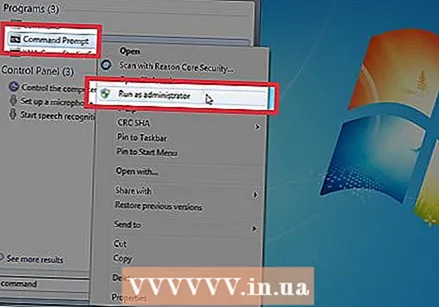 Пресс ⊞ Win+S. издөө экранын ачуу үчүн. Эми Жеңил мүмкүндүк борборунда жасаган өзгөртүүлөрдү жокко чыгарасыз. Текст талаасына буйрукту терип, издөө жыйынтыгында "Буйрук Ыкчамы" кайрадан пайда болушун күтүңүз. "Command Prompt" баскычын оң баскыч менен чыкылдатып, "Администратор катары иштетүү" баскычын тандаңыз.
Пресс ⊞ Win+S. издөө экранын ачуу үчүн. Эми Жеңил мүмкүндүк борборунда жасаган өзгөртүүлөрдү жокко чыгарасыз. Текст талаасына буйрукту терип, издөө жыйынтыгында "Буйрук Ыкчамы" кайрадан пайда болушун күтүңүз. "Command Prompt" баскычын оң баскыч менен чыкылдатып, "Администратор катары иштетүү" баскычын тандаңыз.  Буйрук тилкесине төмөнкү буйруктарды териңиз.
Буйрук тилкесине төмөнкү буйруктарды териңиз.- C түрүн жазыңыз (же сиз белгилеген станциялардын бардыгы) жана басыңыз . Кирүү.
- CD windows system32 деп терип, басыңыз . Кирүү
- Копия utilhold.exe utilman.exe деп терип, басыңыз . Кирүү
- Чыгууну терип, басыңыз . Кирүү.
4-ыкманын 4-ыкмасы: Орнотулган DVDден же флэш-дисктен жүктөө
 Windows 7 Setup DVDни же флэш-дискти кыстарыңыз. Windows 7 Setup DVD - бул Windows 7 орнотуу үчүн колдонгон диск (же компьютериңиз менен кошо келген Windows орнотуу диски). Сиз Windows'догу USB / DVD куралынын жардамы менен Орнотуу DVDсин мурунтан эле өрттөп жибергендирсиз. Эгер сиз буга чейин Windows 7 Setup флэш-дискин жараткан болсоңуз, анда аны DVD ордуна колдонсоңуз болот. Эгер сизде дагы жок болсо, анда аны башка бирөөдөн карызга алсаңыз болот.
Windows 7 Setup DVDни же флэш-дискти кыстарыңыз. Windows 7 Setup DVD - бул Windows 7 орнотуу үчүн колдонгон диск (же компьютериңиз менен кошо келген Windows орнотуу диски). Сиз Windows'догу USB / DVD куралынын жардамы менен Орнотуу DVDсин мурунтан эле өрттөп жибергендирсиз. Эгер сиз буга чейин Windows 7 Setup флэш-дискин жараткан болсоңуз, анда аны DVD ордуна колдонсоңуз болот. Эгер сизде дагы жок болсо, анда аны башка бирөөдөн карызга алсаңыз болот. 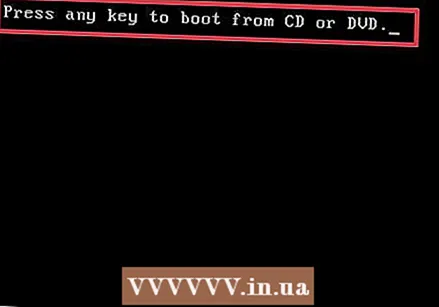 Компьютерди DVDден же флэш-дисктен жүктөө үчүн аны өчүрүп-күйгүзүңүз. Компьютериңиз CD / DVDден же BIOSтогу флэш-дисктен жүктөө үчүн конфигурациялангандыгын текшериңиз. "CD же DVDден жүктөө үчүн каалаган баскычты басыңыз" (же "Жүктөө шайманын тандоо үчүн F12 баскычын басыңыз") деген кабарды көргөндө, экрандын көрсөтмөлөрүн аткарыңыз.
Компьютерди DVDден же флэш-дисктен жүктөө үчүн аны өчүрүп-күйгүзүңүз. Компьютериңиз CD / DVDден же BIOSтогу флэш-дисктен жүктөө үчүн конфигурациялангандыгын текшериңиз. "CD же DVDден жүктөө үчүн каалаган баскычты басыңыз" (же "Жүктөө шайманын тандоо үчүн F12 баскычын басыңыз") деген кабарды көргөндө, экрандын көрсөтмөлөрүн аткарыңыз.  Тил терезесинин бурчундагы "X" белгисин чыкылдатыңыз. Windows таптакыр жаңы иштетүү тутумун орнотом деп ойлойт, бирок сиз жөн гана StickyKeys программасынын атын убактылуу өзгөртүп жатасыз.
Тил терезесинин бурчундагы "X" белгисин чыкылдатыңыз. Windows таптакыр жаңы иштетүү тутумун орнотом деп ойлойт, бирок сиз жөн гана StickyKeys программасынын атын убактылуу өзгөртүп жатасыз.  Пресс Ift Shift+F10 баштоо экранында. Бул буйрук ыкмасын ачат, сиз төмөнкү буйруктарды киргизе аласыз:
Пресс Ift Shift+F10 баштоо экранында. Бул буйрук ыкмасын ачат, сиз төмөнкү буйруктарды киргизе аласыз: - D: windows system32 sethc.exe d: көчүрмөсүн терип, басыңыз . Кирүү. Эгер Windows D: дискинде жок болсо, анда Windows күйүп турган диск тамгасын киргизиңиз (мисалы E: же F :). "Көрсөтүлгөн жолду таба албай жатам" деген билдирүүнү көрүп, бул туура эмес диск экендигин билесиз.
- Copy / y d: windows system32 cmd.exe d: windows system32 sethc.exe деп терип, басыңыз . Кирүү. Дагы, эгер Windows D: дискинде жок болсо, анда туура диск тамгасын киргизиңиз.
- Чыгууну терип, басыңыз . Кирүү.
 Windows DVD же флэш-дискти чыгарып, компүтерди өчүрүп-күйгүзүңүз. Бул компьютердин DVDден же флэш-дисктен жүктөлбөй калышын камсыз кылат.
Windows DVD же флэш-дискти чыгарып, компүтерди өчүрүп-күйгүзүңүз. Бул компьютердин DVDден же флэш-дисктен жүктөлбөй калышын камсыз кылат.  Беш жолу (тез) басыңыз Ift Shift кирүү экранында. Адатта, бул иш-аракет StickyKeys программасын баштайт, бирок бул жолу буйрук чакыруусун ишке киргизет. Төмөнкү буйруктарды териңиз:
Беш жолу (тез) басыңыз Ift Shift кирүү экранында. Адатта, бул иш-аракет StickyKeys программасын баштайт, бирок бул жолу буйрук чакыруусун ишке киргизет. Төмөнкү буйруктарды териңиз: - Net user Administrator PASSWORD деп терип, басыңыз . Кирүү. Администратордун эсеби үчүн "Сыр сөздү" жаңы сыр сөз менен алмаштырыңыз.
- Copy / y d: sethc.exe d: windows system32 sethc.exe деп терип, басыңыз . Кирүү. D: башка диск тамгасы менен алмаштырыңыз, керек болсо. Бул биз мурун өзгөрткөн StickyKeys программасынын атын өзгөртөт.
- Чыгууну терип, басыңыз . Кирүү.
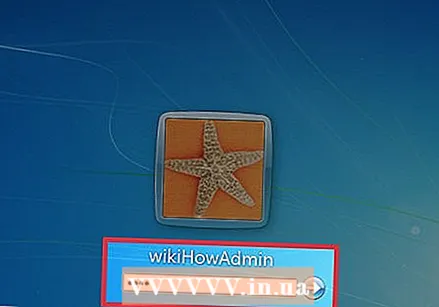 Компьютерди өчүрүп-күйгүзүңүз. Эми администратордун аккаунту менен кире аласыз.
Компьютерди өчүрүп-күйгүзүңүз. Эми администратордун аккаунту менен кире аласыз.
Сунуштар
- Демейки боюнча Администратордун сыр сөзү бош. Эгер ал эч качан өзгөрүлбөсө, анда сырсөз талаасын бош калтырып, администратор катары кире аласыз.
- Администратордун сырсөзүн жоготуп же унутуп калсаңыз, сырсөздү калыбына келтирүүчү дискти жаратканыңыз жакшы.